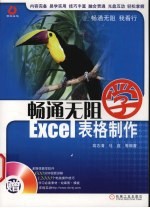
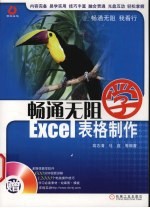
畅通无阻学Excel表格制作PDF电子书下载
- 电子书积分:11 积分如何计算积分?
- 作 者:高志清,马鑫等编著
- 出 版 社:北京:机械工业出版社
- 出版年份:2008
- ISBN:7111229843
- 页数:295 页
1.1Excel2007的功能与应用 2
1.2与Exce12007零接触 3
1.2.1启动Exce12007 3
1.2.2熟悉Exce12007的工作界面 4
1.2.3单元格、工作表与工作簿 8
1.2.4退出Exce12007 9
1.3工作簿的创建与管理 10
1.3.1新建工作簿 10
1.3.2保存工作簿 12
1.3.3关闭工作簿 14
1.3.4打开工作簿 14
1.4融会贯通 15
技巧一:启动Excel时自动打开所需表格 16
技巧二:调整表格的显示比例 16
技巧三:自定义快速访问工具栏 16
技巧四:自动保存工作簿 17
1.5练习园地 17
2.1员工档案表的数据输入 20
2.1.1单元格的选取 20
2.1.2输入文本 21
2.1.3输入日期 24
2.1.4输入数字 25
2.1.5输入特殊符号 28
2.1.6显示表格边框线 29
2.2客户资料管理表的数据输入 30
2.2.1快速填充数据 30
2.2.2修改数据 33
2.2.3移动和复制数据 34
2.2.4查找和替换数据 36
2.2.5清除数据 38
2.3融会贯通 39
技巧一:输入15位或18位的身份证号码 39
技巧二:输入以“0”开头的编号 39
技巧三:将单元格中的较长数据换行显示 40
技巧四:实现下拉列表选择输入 40
2.4练习园地 40
3.1课程表的制作 44
3.1.1单元格的基本操作 44
3.1.2单元格格式的设置 48
3.1.3调整行高与列宽 51
3.2家庭收支管理工作表的设置 52
3.2.1工作表的基本操作 53
3.2.2设置工作表标签的颜色 57
3.2.3设置工作表背景 58
3.2.4自动套用工作表格式 59
3.3融会贯通 60
技巧一:设置工作表数量 60
技巧二:如何在大型表格中同时看到表格的开头和结尾 61
技巧三:快速为每个工作表输入相同的表名与表头 61
技巧四:如何更改Excel2007中的默认字体 61
技巧五:自定义Office菜单中显示的历史工作表数量 62
3.4练习园地 62
4.1制作影楼宣传资料 66
4.1.1用图示显示层次关系 66
4.1.2用剪贴画美化表格 73
4.2个性化日历的制作 75
4.2.1用图片丰富表格内容 75
4.2.2用艺术字美化表格 78
4.2.3用文本框充实表格数据 83
4.3融会贯通 85
技巧一:用批注注释表格内容 86
技巧二:如何取消Excel网格线的显示 86
4.4练习园地 86
5.1用公式计算产品销售额 90
5.1.1输入公式 90
5.1.2编辑公式 91
5.2单元格和单元格区域的引用 93
5.2.1相对、绝对和混合引用 94
5.2.2引用同一工作簿中其他工作表的单元格数据 95
5.2.3引用其他工作薄中的单元格数据 96
5.3用常用函数计算员工工资 96
5.3.1函数的基本操作 97
5.3.2常用函数的应用 99
5.4用财务函数计算贷款投资 104
5.4.1用SYD函数计算折旧 105
5.4.2用PPMT和IPMT函数计算本金与利息 106
5.4.3用NPV函数计算投资回报额 108
5.4.4用IRR函数计算报酬率 109
5.5融会贯通 109
技巧一:在单元格中显示公式 110
技巧二:转换输入的英文大小写 110
技巧三:使用四舍五入法对计算结果进行求整 110
5.6练习园地 111
6.1利用数组与矩阵计算产品销售额 114
6.1.1数组与矩阵的区别 114
6.1.2数组的计算 115
6.1.3矩阵的计算 117
6.2合并计算工厂年度数据 118
6.2.1合并计算数据 119
6.2.2编辑合并计算 122
6.3线性方程求解 123
6.3.1一元一次方程 124
6.3.2多元一次方程 125
6.4融会贯通 128
技巧一:汇总没有错误的单元格 128
技巧二:合并计算的自动更新 128
6.5练习园地 129
7.1公司日常费用表的数据管理 132
7.1.1数据的排序 132
7.1.2数据的分类汇总 135
7.1.3保护表格数据 138
7.2员工资料表数据限定与筛选 141
7.2.1数据有效性设置 141
7.2.2数据的筛选 144
7.3融会贯通 148
技巧一:将大写字母排列在相同的小写字母前 148
技巧二:自动筛选前几个最小值与最大值 149
技巧三:保护工作簿的设置 149
7.4练习园地 150
8.1认识图表 154
8.1.1图表的组成部分 154
8.1.2图表的类型 154
8.2销售业绩图表的创建与编辑 155
8.2.1创建图表 156
8.2.2编辑图表 158
8.3销售业绩图表的美化 161
8.3.1设置图表标题 162
8.3.2设置图表格式 163
8.4融会贯通 171
技巧一:添加趋势线 171
技巧二:更改图表数据源 172
技巧三:隐藏工作表中的图表 172
技巧四:设定工作表中的对象显示与否 173
8.5练习园地 173
9.1销售数据对比图表的创建 176
9.1.1创建具有下拉列表框的图表 176
9.1.2为图表创建快照 180
9.2股票K线图的创建 182
9.2.1创建具有滚动条的图表 182
9.2.2在数据系列中绘制最大值 186
9.3融会贯通 188
技巧一:将图表另存为模板 188
技巧二:用图片表示数据系列 189
技巧三:用柱形宽度表示系列数据所占比例 189
9.4练习园地 190
10.1认识数据透视表与数据透视图 194
10.2销售数据透视表的创建与使用 194
10.2.1创建数据透视表 195
10.2.2编辑与美化数据透视表 197
10.3销售数据透视图的创建与使用 201
10.3.1创建数据透视图 202
10.3.2编辑与美化数据透视图 203
10.3.3使用数据透视图 205
10.4融会贯通 207
技巧一:通过组来选取数据透视表中的部分 208
技巧二:调整数据透视图的位置与大小 208
10.5练习园地 209
11.1挑选最佳投资项目方案 212
11.1.1创建方案 212
11.1.2编辑方案 214
11.2数据的统计分析 218
11.2.1方差分析 218
11.2.2相关系数 219
11.2.3回归分析 220
11.3融会贯通 223
技巧一:“描述统计”分析工具的使用 223
技巧二:“直方图”分析工具的使用 223
技巧三:“移动平均”分析工具的使用 224
11.4练习园地 224
12.1认识页面设置 228
12.1.1页面设置 228
12.1.2打印预览 232
12.1.3打印表格内容 234
12.2打印部分数据——工资条 236
12.2.1设置工作表打印区域 236
12.2.2利用“隐藏行”命令打印 237
12.3融会贯通 240
技巧一:调整表格的打印比例 241
技巧二:打印同一工作簿中的工作表 241
技巧三:设置图表的打印颜色 242
技巧四:不打印表格底纹 242
12.4练习园地 242
13.1为“存货管理表”建立超链接 246
13.1.1创建超链接 246
13.1.2编辑超链接 248
13.2在Excel中嵌入公式 251
13.2.1创建嵌入对象 251
13.2.2编辑嵌入对象 252
13.3在网络中共享“销售数据汇总表” 256
13.3.1在局域网中共享Excel文档 256
13.3.2在Internet上共享Excel文档 260
13.4融会贯通 261
技巧一:用HYPERLINK函数快速创建超链接 261
技巧二:创建书签超链接 261
13.5练习园地 262
14.1学生成绩管理表的制作 266
14.1.1案例分析 266
14.1.2案例制作 266
14.2产品订单记录表的制作 275
14.2.1案例分析 275
14.2.2案例制作 275
14.3融会贯通 292
技巧一:在工作表表头单元格中添加斜线 292
技巧二:在Excel中自动更正输入错误 292
14.4练习园地 293
参考答案 295
- 《数字影视特效制作技法解析》王文瑞著 2019
- 《手工皮艺 时尚商务皮革制品制作详解》王雅倩责任编辑;陈涤译;(日)高桥创新出版工坊 2019
- 《Flash CC动画制作实用教程 中文版》麓山文化 2019
- 《高职高专艺术设计类专业“十二五”规划教材 平面广告设计与制作 第2版》张照雨,何章强编 2018
- 《3ds max 2014三维动画设计与制作 高职》张敏 2018
- 《微课、慕课与翻转课堂视频制作一本通》朱定见 2019
- 《小药工 中医传统手工制作活动》孔令谦,徐世杰编著 2018
- 《果酱制作》(日)田中博子 2018
- 《手工皂制作全图解》孟孟著 2019
- 《浙江省非物质文化遗产代表作丛书 方回春堂传统膏方制作技艺》(中国)褚子育 2019
- 《市政工程基础》杨岚编著 2009
- 《家畜百宝 猪、牛、羊、鸡的综合利用》山西省商业厅组织技术处编著 1959
- 《《道德经》200句》崇贤书院编著 2018
- 《高级英语阅读与听说教程》刘秀梅编著 2019
- 《计算机网络与通信基础》谢雨飞,田启川编著 2019
- 《看图自学吉他弹唱教程》陈飞编著 2019
- 《法语词汇认知联想记忆法》刘莲编著 2020
- 《培智学校义务教育实验教科书教师教学用书 生活适应 二年级 上》人民教育出版社,课程教材研究所,特殊教育课程教材研究中心编著 2019
- 《国家社科基金项目申报规范 技巧与案例 第3版 2020》文传浩,夏宇编著 2019
- 《流体力学》张扬军,彭杰,诸葛伟林编著 2019
- 《指向核心素养 北京十一学校名师教学设计 英语 七年级 上 配人教版》周志英总主编 2019
- 《北京生态环境保护》《北京环境保护丛书》编委会编著 2018
- 《高等教育双机械基础课程系列教材 高等学校教材 机械设计课程设计手册 第5版》吴宗泽,罗圣国,高志,李威 2018
- 《指向核心素养 北京十一学校名师教学设计 英语 九年级 上 配人教版》周志英总主编 2019
- 《高等院校旅游专业系列教材 旅游企业岗位培训系列教材 新编北京导游英语》杨昆,鄢莉,谭明华 2019
- 《中国十大出版家》王震,贺越明著 1991
- 《近代民营出版机构的英语函授教育 以“商务、中华、开明”函授学校为个案 1915年-1946年版》丁伟 2017
- 《新工业时代 世界级工业家张毓强和他的“新石头记”》秦朔 2019
- 《智能制造高技能人才培养规划丛书 ABB工业机器人虚拟仿真教程》(中国)工控帮教研组 2019
- 《AutoCAD机械设计实例精解 2019中文版》北京兆迪科技有限公司编著 2019
